Нововведення в сьомій версії Xara 3D Maker 7:
Як створювати анімацію в Xara 3D Maker 7
- Відкрийте програму і натисніть на іконку чистого аркуша
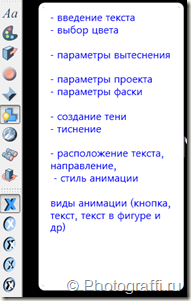
Для того, щоб ввести текст потрібно натиснути на інструмент, який називається Аа. Вводите свій текст. Однак при введенні тексту кирилицею часто виходить набір незрозумілих символів. Це можна виправити помінявши шрифт.
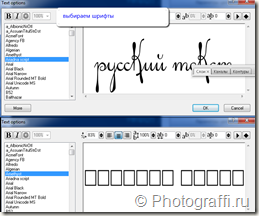
Ви можете вибрати анімацію тексту в рамці порожній і в фігурі, без рамок і інший стиль. Для цього потрібно натискати в панелі інструментів на хрестики знизу (на скріншоті панелі інструментів позначено як види анімації). приклади:


Вибір кольору в програмі можна почати, вибравши на панелі інструментів значок палітри кольору. Справа активується панель, на якій ви вибираєте ту частину анімації, яку будете розфарбовувати (фон, боки планки, текст, фасад тексту та інше) і вибираєте потрібний колір.
Параметри витіснення. За допомогою цього інструменту ви встановлюєте "опуклість" тексту або кнопки.
Параметри проекту. Вибираєте вид - текст, кнопка, рамка і ін, а також визначаєте форму (кругла, прямокутна, ромб, трикутник та ін. Встановлює співвідношення розмірів тексту по відношенню до рамки / кнопці і деякі інше налаштування.
Параметри фаски. Встановлюємо вид бічній частині нашої анімації.
Тінь. Ви можете створити 3d-анімацію з тінню, встановити параметри її прозорості, вибрати стиль тіні.
Тиснення. Можна скористатися для текстуру на анімацію.
Параметри анімації. Вибираємо стиль анімації.
У програмі Xara 3D Maker 7 також є готові стилі анімації, проектів, що дозволяють швидко створювати дуже цікаві 3d-анімації. Для цього потрібно вибрати анімацію, стиль або проект через команди Файл -> Імпорт анімації, Файл -> Імпорт стилю, Файл -> Імпорт проекту.
3. Створення анімації на тлі. Для цього активуйте вкладку Параметри текстури, виберіть фон і натисніть кнопку load texture і ви можете вибрати одну зі стандартних текстур програми або накласти анімацію на будь-яку картинку з пам'яті комп'ютера.
5. Зберігаємо результати через команду Файл -> Експорт анімації. Вибираємо потрібний формат анімації, наприклад gif. У вікні вибираємо параметри:
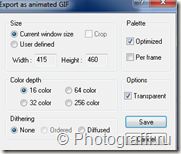
Встановлюємо розміри (Width і Height), карту глибини, активована галочка навпроти transporant означає прозорість фону.